3uTools là một trong những công cụ không thể thiếu đối với người dùng iOS. Hệ điều hành iOS ít tùy biến hơn so với Android nên việc can thiệp cần có sự hỗ trợ của máy tính và phần mềm chuyên dụng. Một trong những phần mềm chuyên dụng đó chúng ta có thể kể đến là 3uTools. Khi bạn cài đặt 3uTools thì mặc định sẽ là tiếng Anh, trong bài viết này Thủ thuật phần mềm sẽ hướng dẫn các bạn cách cài đặt 3uTools bằng tiếng Việt.
Bước 1: Các bạn tiến hành tải phần mềm 3uTool về máy tính và cài đặt bình thường.
Liên kết tải xuống: http://www.3u.com/
Bước 2: Sau khi cài đặt xong, các bạn khởi động phần mềm và chọn biểu tượng Bánh răng -> Cài đặt.
Bước 3: Trong cửa sổ Cài đặt, chọn tab Chung và chọn Tiếng Việt trong phần Đặt ngôn ngữ.
Bộ ngôn ngữ tiếng Việt trên 3uTools được phát triển bởi FtiOS, cộng đồng phát triển, chỉnh sửa và mod iOS nổi tiếng nhất Việt Nam.
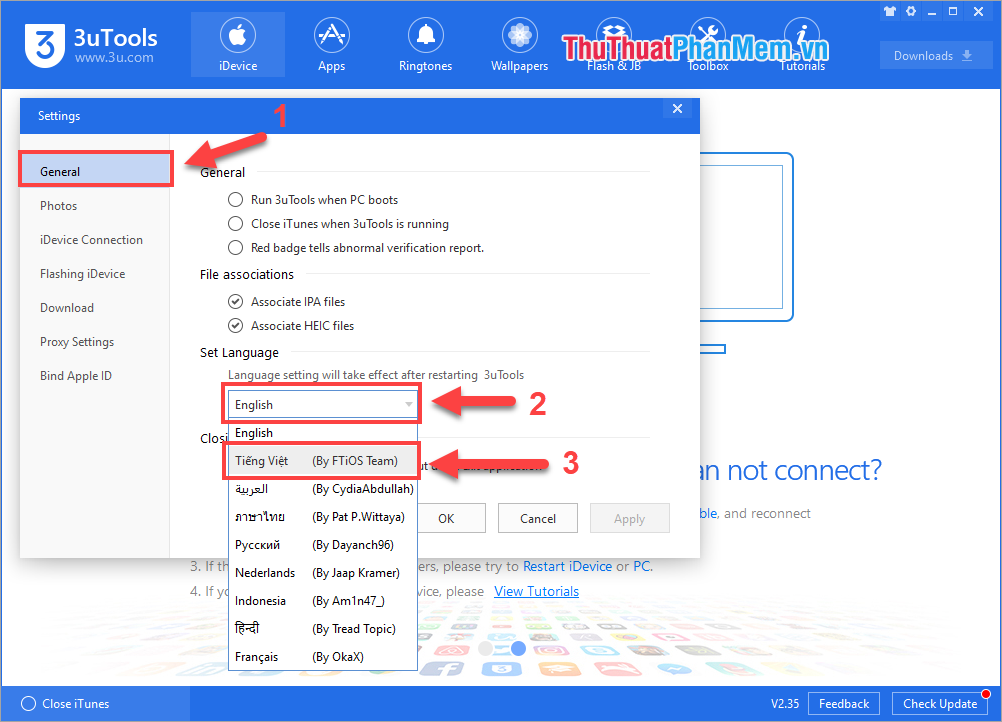
Bước 4: Bạn tiến hành nhấn Apply để áp dụng và nhấn OK để hoàn tất cài đặt.
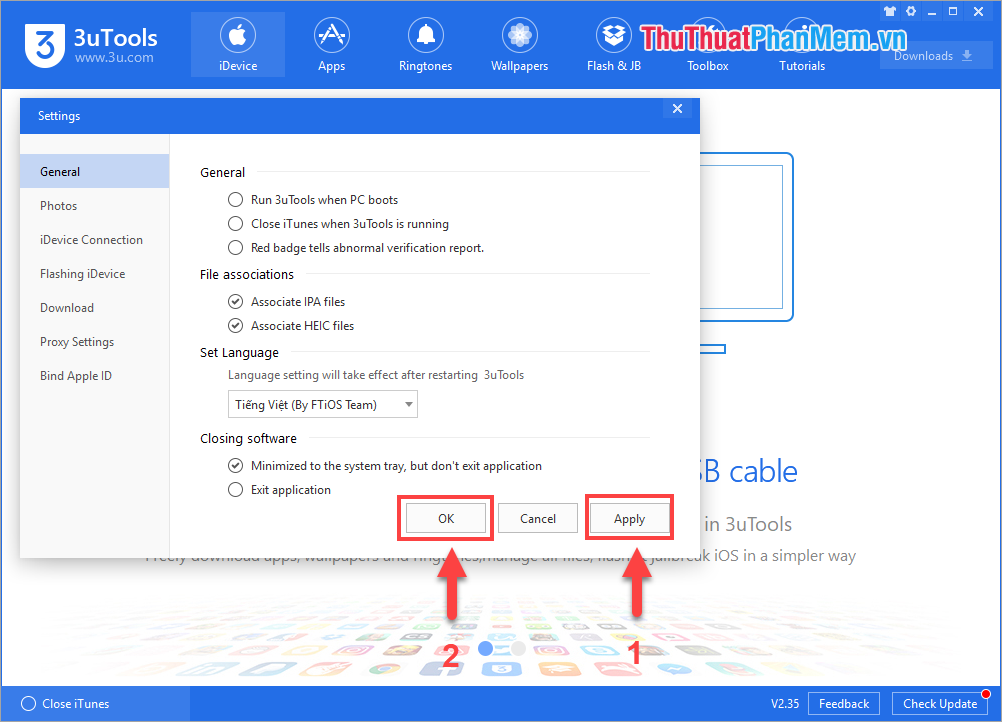
Bước 5: Lúc này bạn cần khởi động lại 3uTools để load dữ liệu tiếng Việt. 3uTool chạy ngầm trên Windows nên bạn không thể tắt theo cách thông thường được.
Bạn Click vào tiện ích mở rộng trên thanh Taskbar sau đó click chuột phải vào biểu tượng của 3uTools và chọn Exit để thoát hoàn toàn.
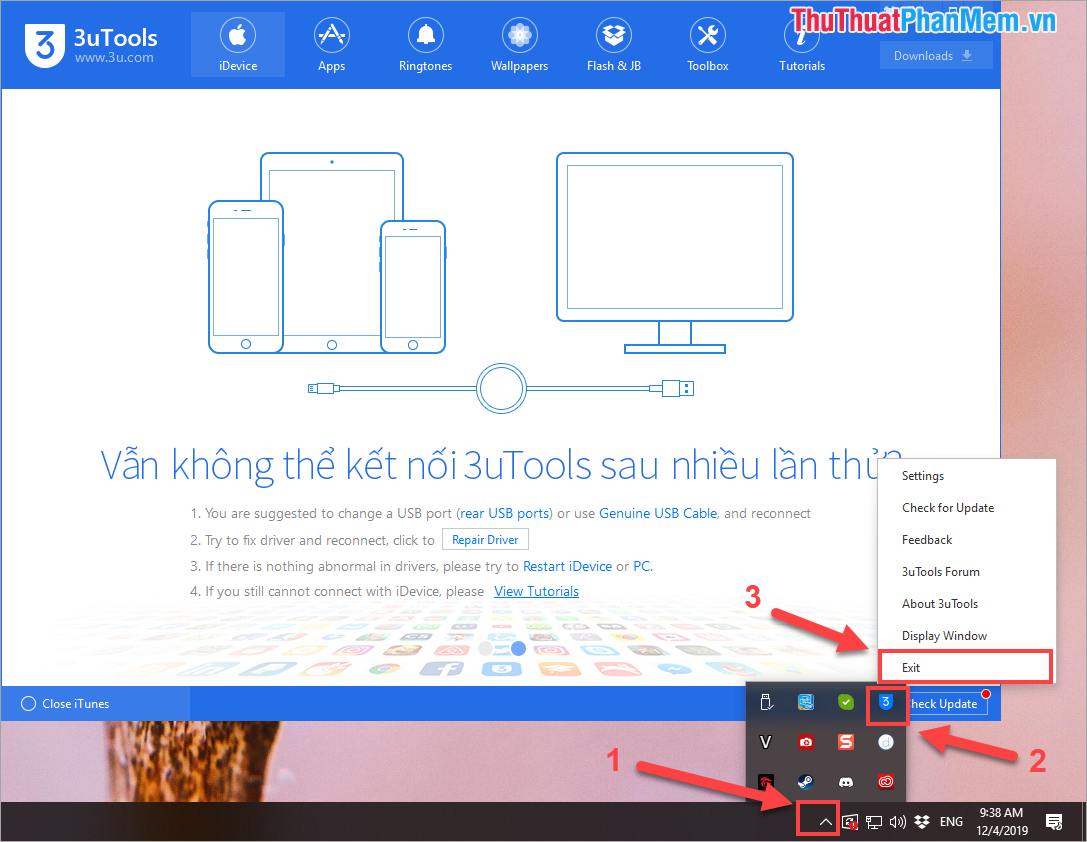
Bước 6: Bạn mở lại 3uTools trên máy tính để kiểm tra. Tất cả ngôn ngữ trên 3uTools đã được chuyển sang tiếng Việt.
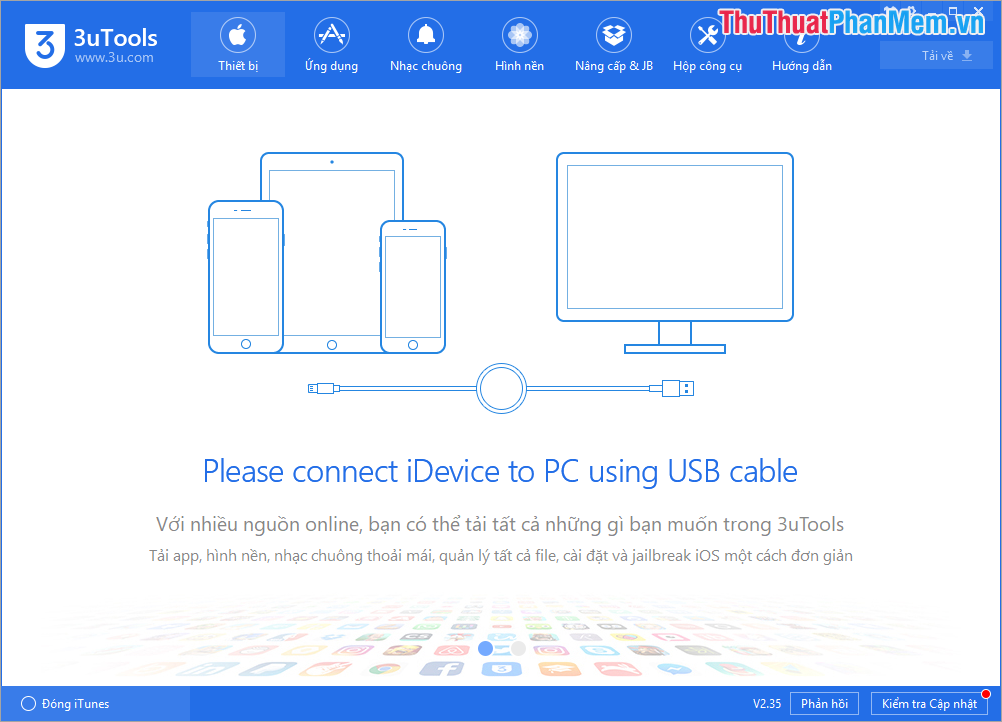
II. Cách kiểm tra thông tin thiết bị
Thông thường 3uTools sẽ là công cụ hàng đầu của dân kinh doanh điện thoại và máy tính bảng iOS vì nó có thể can thiệp vào quá trình kiểm tra phần cứng. Thông tin kiểm tra phần cứng này không chính xác 100% nhưng nó là một cơ sở dữ liệu khá chắc chắn để bạn tham khảo.
Bước 1: Bạn tiến hành kết nối điện thoại với máy tính thông qua cáp sạc Lightning. Phần mềm 3uTools sẽ tự động nhận dạng thiết bị và kết nối.
Sau đó bạn chọn tab Thông tin và chọn Xem báo cáo xác minh.
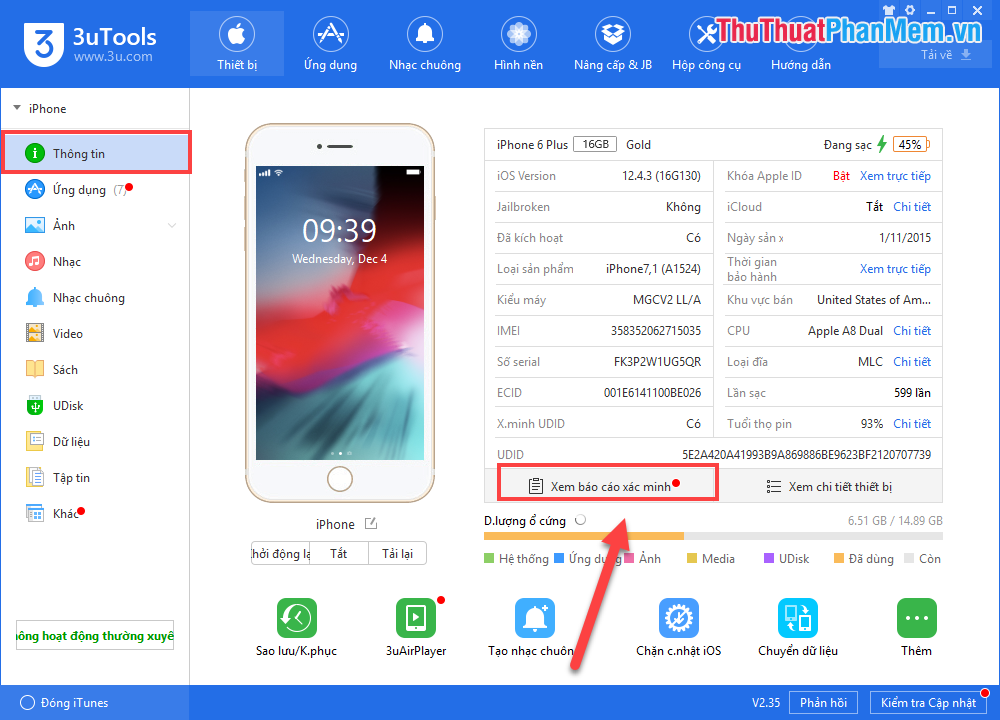
Bước 2: Tại đây bạn có thể kiểm tra các thông tin liên quan đến phần cứng. Hàng màu xanh nghĩa là linh kiện chưa bị thay thế, còn nguyên vẹn. Các mục màu đỏ là phần cứng và linh kiện đã bị thay thế.
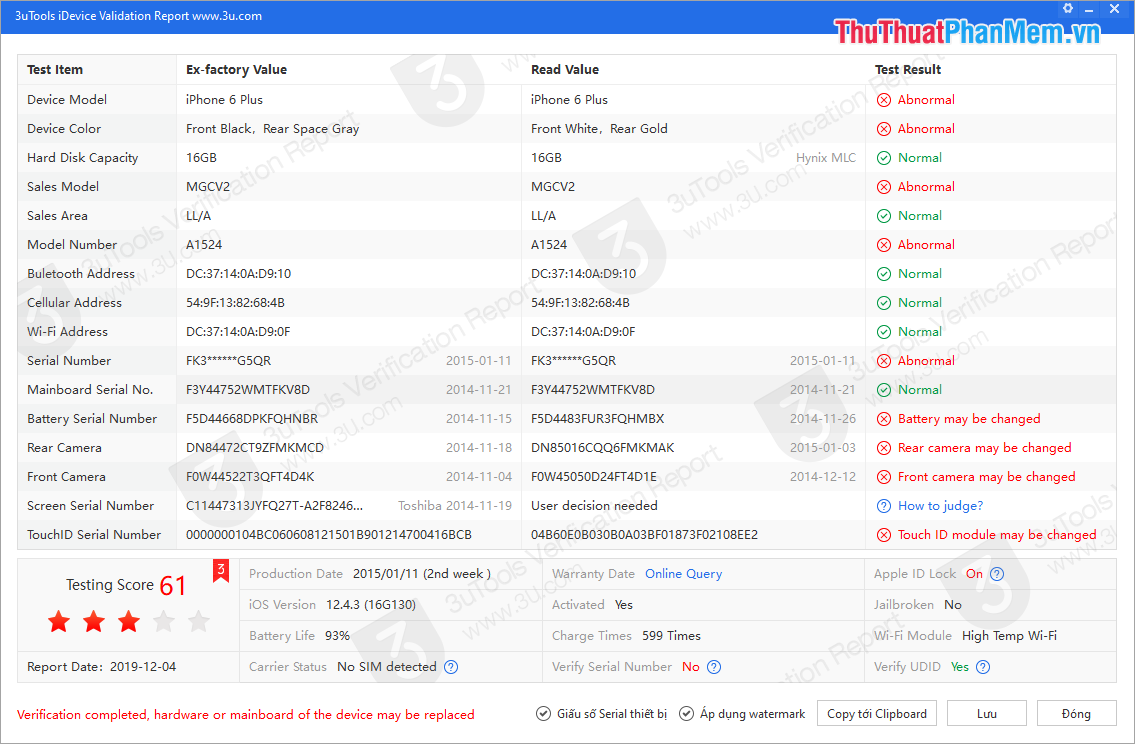
III. Cách chuyển ảnh từ iPhone, iPad sang máy tính.
Bước 1: Bạn tiến hành kết nối điện thoại với máy tính thông qua cáp sạc Lightning. Phần mềm 3uTools sẽ tự động nhận dạng thiết bị và kết nối.
Bạn chọn thẻ Ảnh bên tay trái để xem ảnh có sẵn trên máy.
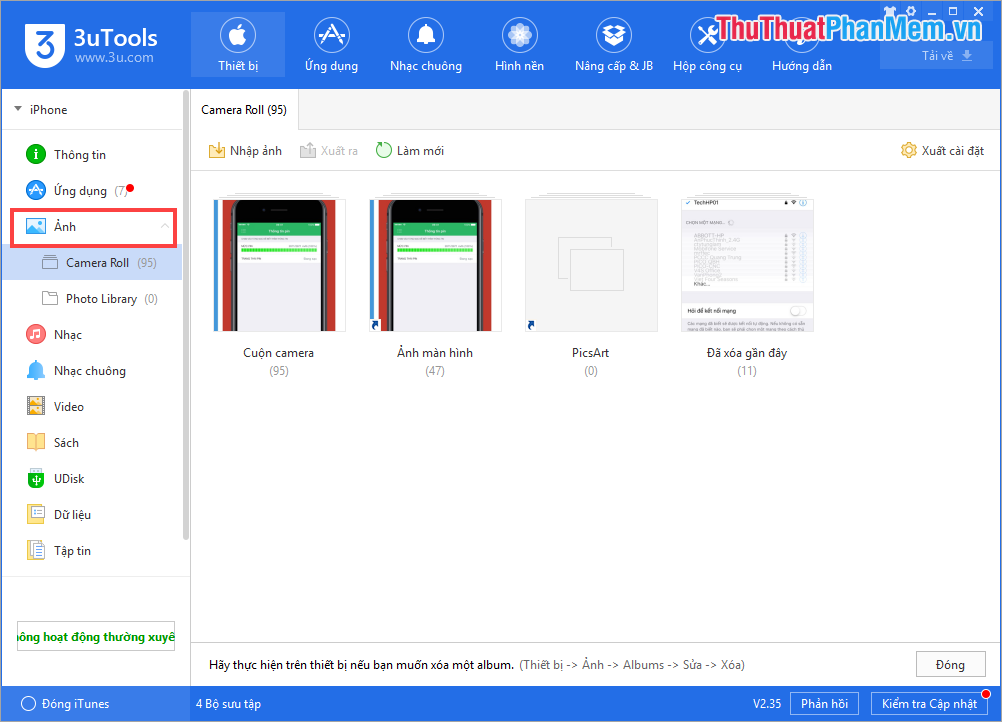
Bước 2: Sau đó các bạn chọn thư mục chứa ảnh/file ảnh muốn chuyển sang máy tính và chọn Export. Tiếp theo, bạn chỉ cần chọn thư mục lưu trữ trên máy tính cho những hình ảnh đó.
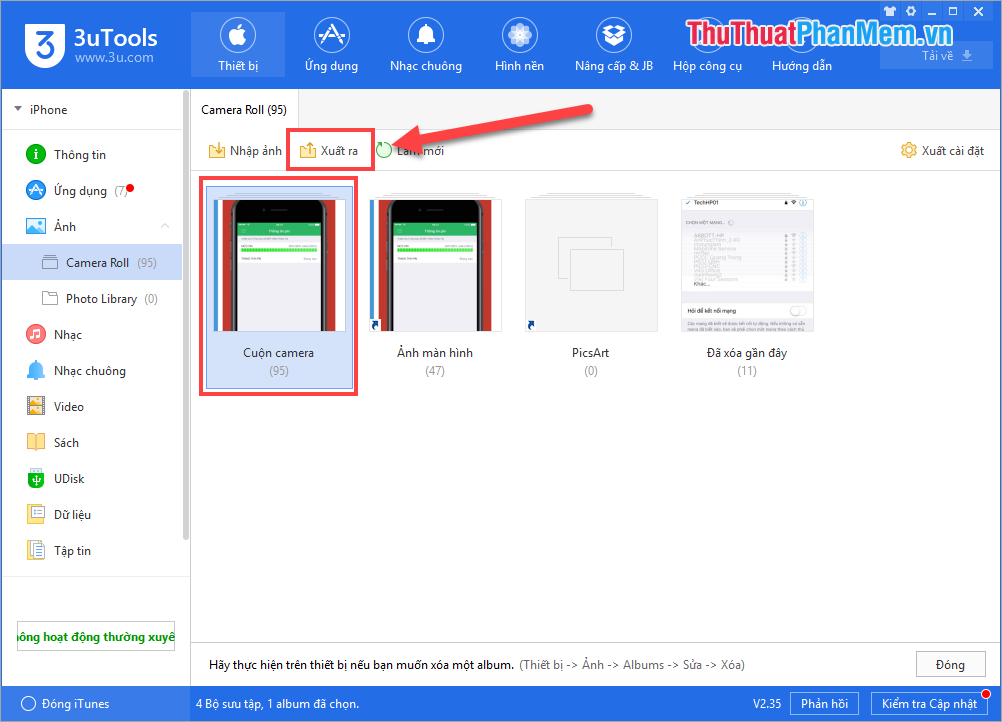
IV. Cách chuyển ảnh từ máy tính sang iPhone, iPad
Bước 1: Bạn tiến hành kết nối điện thoại với máy tính thông qua cáp sạc Lightning. Phần mềm 3uTools sẽ tự động nhận dạng thiết bị và kết nối.
Bạn chọn tab Ảnh ở menu bên trái và chọn Nhập ảnh. Tại đây, bạn có thể Chọn một thư mục (nhiều hình ảnh) hoặc Chọn một tệp (một hình ảnh).
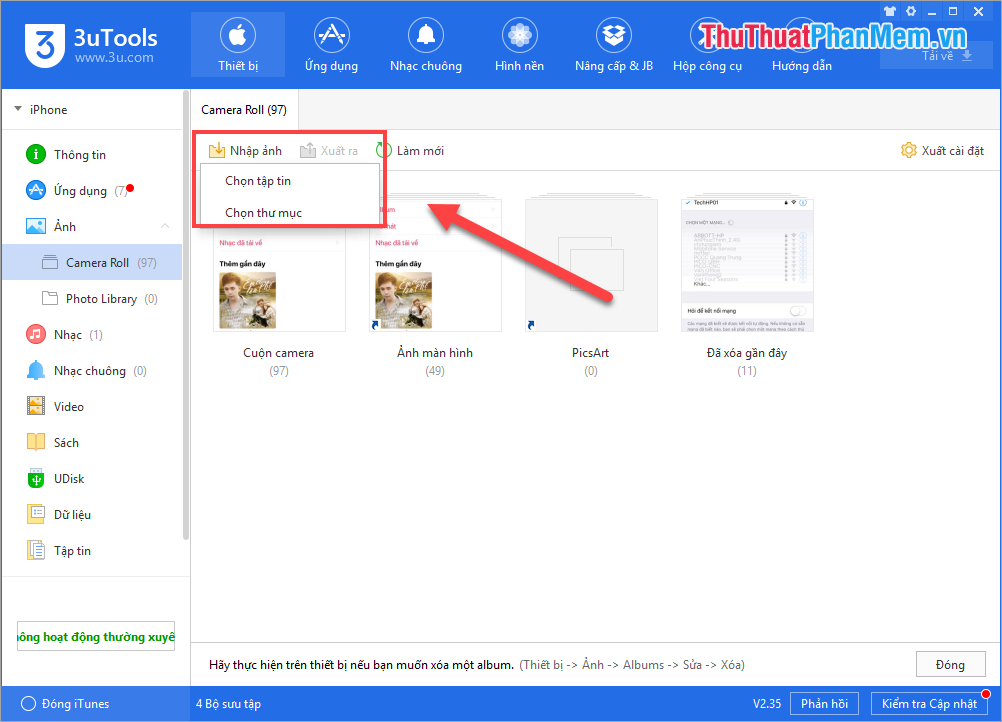
Bước 2: Bạn chọn hình ảnh muốn thêm vào thiết bị và nhấn Open.
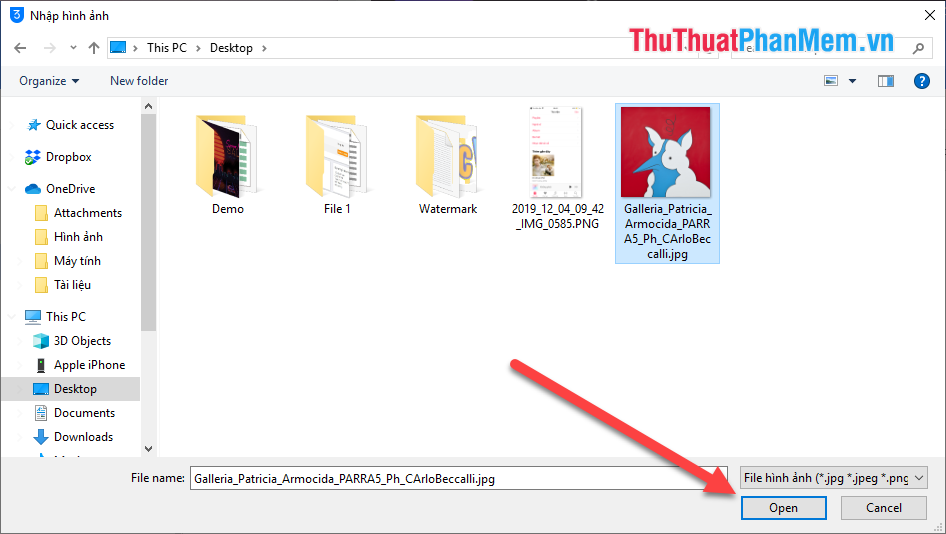
Bước 3: Để thêm ảnh vào thiết bị, 3uTools sẽ yêu cầu cài thêm phần mềm vào thiết bị. Vui lòng chọn Tôi đồng ý.
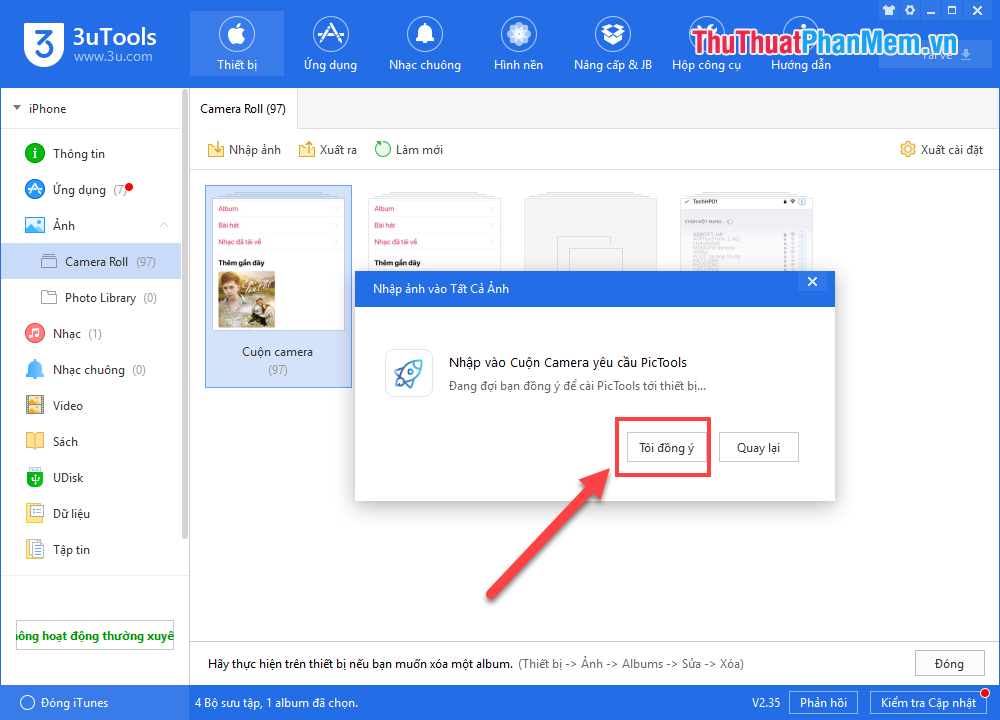
Bước 4: Hình ảnh sẽ được tự động thêm vào thiết bị của bạn. Nhấn OK để hoàn tất.
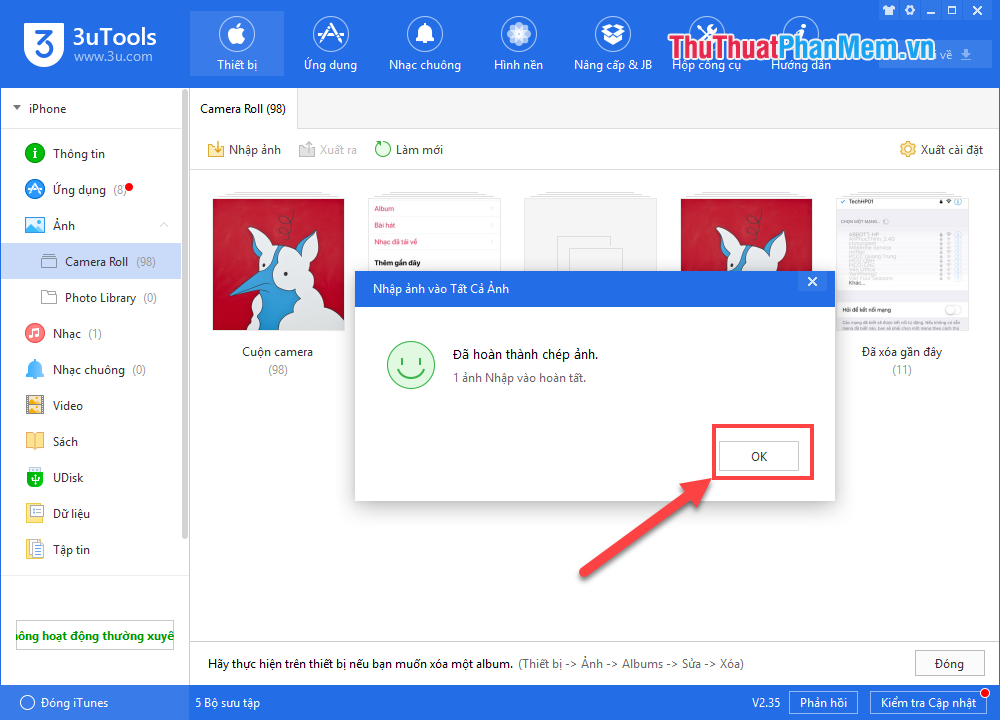
V. Thêm nhạc vào iPhone, iPad bằng máy tính
Như chúng ta đã biết, ứng dụng Music trên iOS kết nối với iTunes nhưng iTunes phải bỏ tiền mua nhạc để nghe và sử dụng. Nhưng chúng ta vẫn có thể sử dụng miễn phí bằng cách thêm nhạc từ máy tính vào điện thoại thông qua 3uTools.
Bước 1: Bạn tiến hành kết nối điện thoại với máy tính thông qua cáp sạc Lightning. Phần mềm 3uTools sẽ tự động nhận dạng thiết bị và kết nối.
Bạn chọn tab Nhạc ở menu bên tay trái để sử dụng.
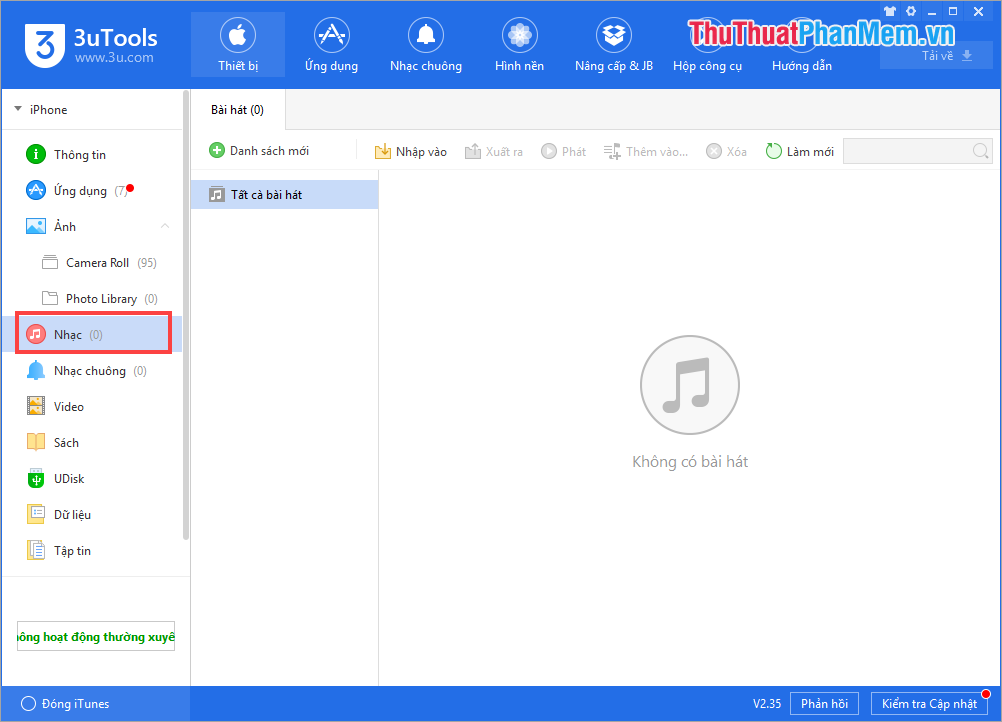
Bước 2: Sau đó các bạn chọn Nhập và chọn Chọn tệp (thêm 1 bài hát) hoặc Chọn thư mục (thêm thư mục nhạc có nhiều bài hát).
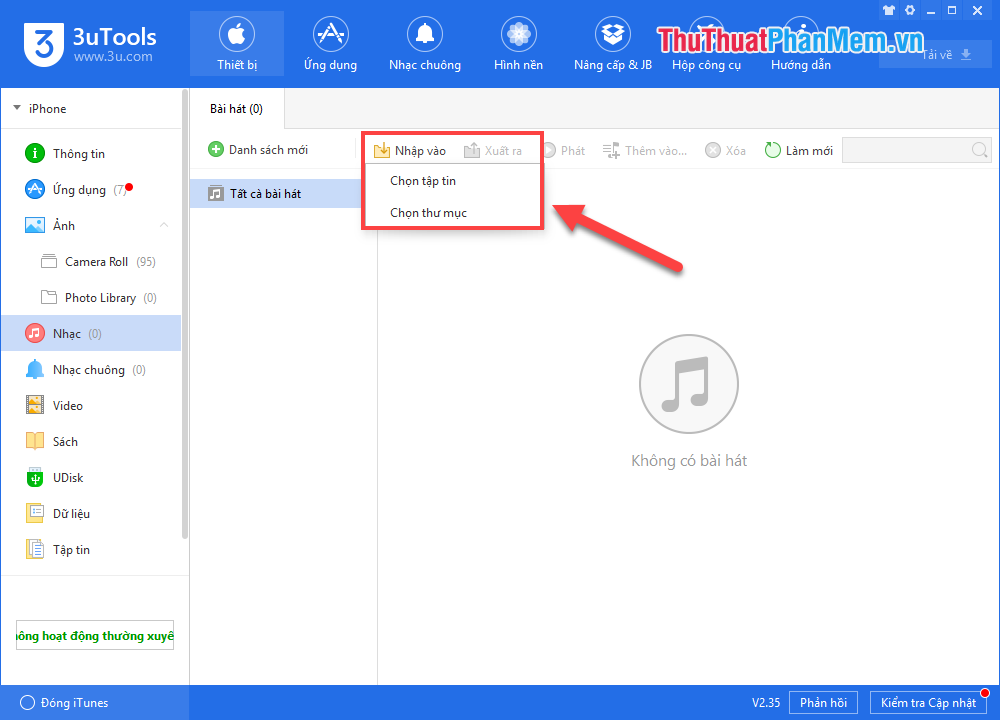
Bước 3: Tiếp theo, bạn chọn bài hát muốn thêm và nhấn Open để tiếp tục.
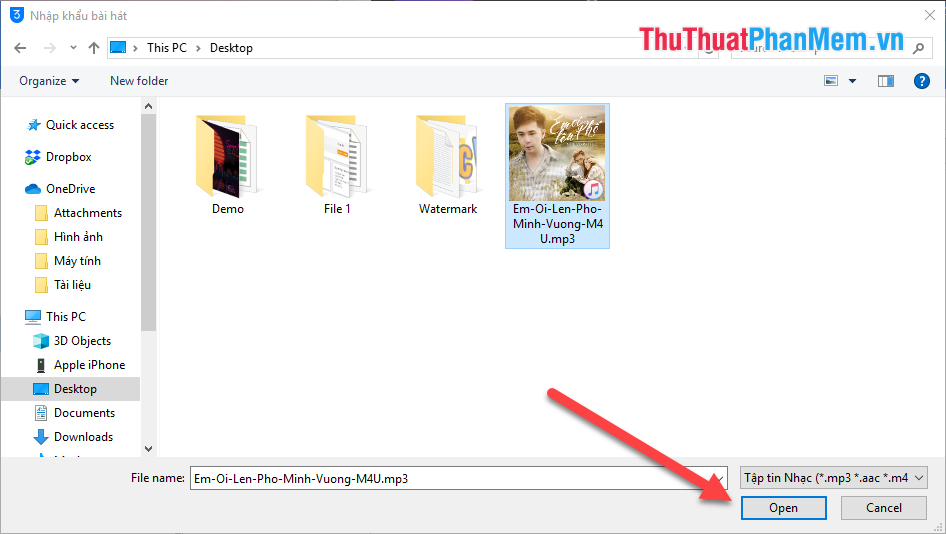
Bước 4: Bài hát sẽ được thêm ngay vào thiết bị. Bây giờ bạn mở ứng dụng Nhạc (Music) trên iPhone, iPad sẽ thấy ngay.

Trong bài viết này Thủ thuật phần mềm đã hướng dẫn các bạn cách cài đặt 3uTools bằng tiếng Việt đúng và hiệu quả nhất. Bên cạnh đó là một số cách cơ bản để sử dụng 3uTools, khi 3uTools là tiếng Việt, bạn có thể tự mày mò thêm các tính năng khác. Chúc một ngày tốt lành!
Bạn thấy bài viết Download 3uTools tiếng việt, tải 3uTools tiếng Việt và cách dùng có đáp ướng đươc vấn đề bạn tìm hiểu không?, nếu không hãy comment góp ý thêm về Download 3uTools tiếng việt, tải 3uTools tiếng Việt và cách dùng bên dưới để vietabinhdinh.edu.vn có thể thay đổi & cải thiện nội dung tốt hơn cho các bạn nhé! Cám ơn bạn đã ghé thăm Website: vietabinhdinh.edu.vn
Nhớ để nguồn bài viết này: Download 3uTools tiếng việt, tải 3uTools tiếng Việt và cách dùng của website vietabinhdinh.edu.vn
Chuyên mục: Kiến thức chung
Tóp 10 Download 3uTools tiếng việt, tải 3uTools tiếng Việt và cách dùng
#Download #3uTools #tiếng #việt #tải #3uTools #tiếng #Việt #và #cách #dùng
Video Download 3uTools tiếng việt, tải 3uTools tiếng Việt và cách dùng
Hình Ảnh Download 3uTools tiếng việt, tải 3uTools tiếng Việt và cách dùng
#Download #3uTools #tiếng #việt #tải #3uTools #tiếng #Việt #và #cách #dùng
Tin tức Download 3uTools tiếng việt, tải 3uTools tiếng Việt và cách dùng
#Download #3uTools #tiếng #việt #tải #3uTools #tiếng #Việt #và #cách #dùng
Review Download 3uTools tiếng việt, tải 3uTools tiếng Việt và cách dùng
#Download #3uTools #tiếng #việt #tải #3uTools #tiếng #Việt #và #cách #dùng
Tham khảo Download 3uTools tiếng việt, tải 3uTools tiếng Việt và cách dùng
#Download #3uTools #tiếng #việt #tải #3uTools #tiếng #Việt #và #cách #dùng
Mới nhất Download 3uTools tiếng việt, tải 3uTools tiếng Việt và cách dùng
#Download #3uTools #tiếng #việt #tải #3uTools #tiếng #Việt #và #cách #dùng
Hướng dẫn Download 3uTools tiếng việt, tải 3uTools tiếng Việt và cách dùng
#Download #3uTools #tiếng #việt #tải #3uTools #tiếng #Việt #và #cách #dùng